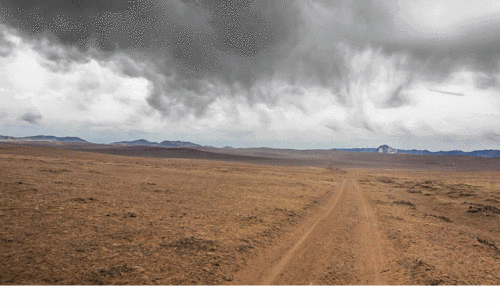PS怎么拼图形成武侠风场景?
发布时间:2021年03月31日 13:56
PS在图形后期处理过程中,不仅可以对图像进行美化,还可以将不同的图像拼在一起,起到图像的嫁接作用,PS强大的图像处理功能,能够把图像变得面目全非,也可以让图像改头换面,我们用下边的案例介绍PS怎么拼图。
1.定视平线,考虑主体部分在哪,辅助部分在哪。
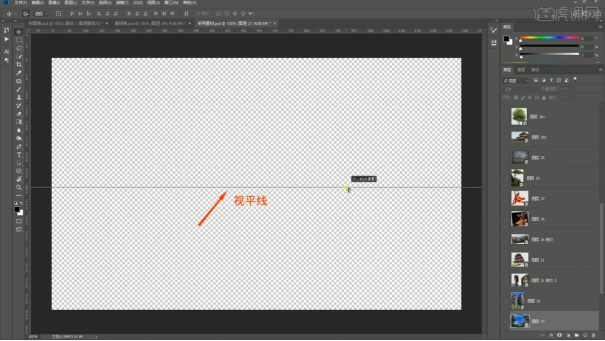
2.复制一张桥的图,并进行拼接,同时处理好边缘和过渡。
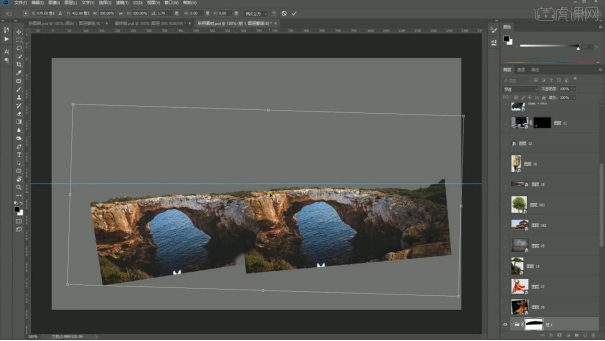
3.利用【快速选择工具】,配合【套索工具】,勾选桥下方部分,并【添加蒙版】来隐藏不需要部分。
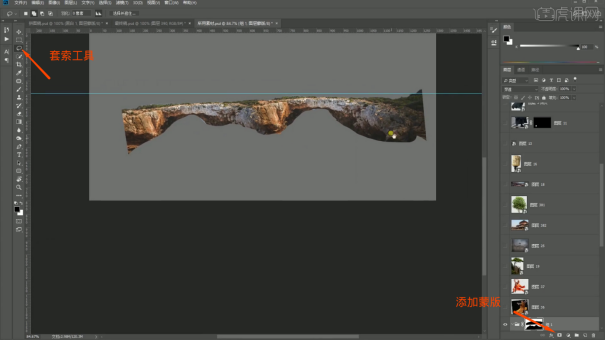
4.利用【快速选择工具】,配合【套索工具】,扣出人物。
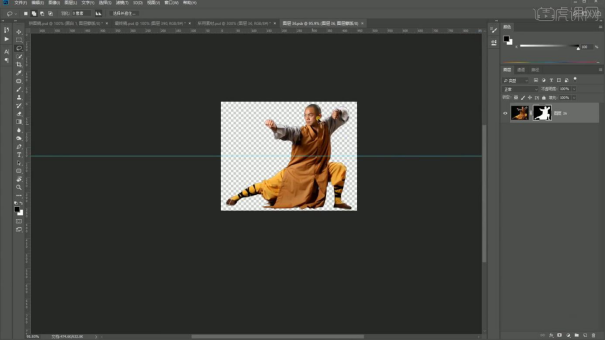
5.利用【快速选择工具】,配合【套索工具】,扣出树。
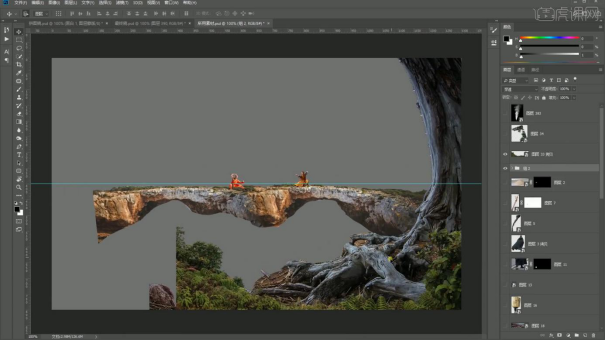
6.复制一张草的图,先将雷同部分隐藏,再优化边缘细节。
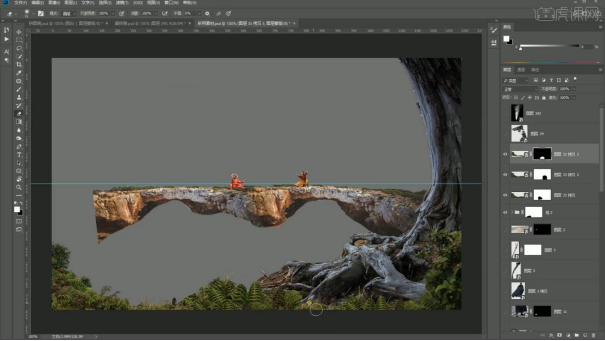
7.添加悬崖素材,利用【快速选择工具】,配合【套索工具】,隐藏不需要部分并优化细节。
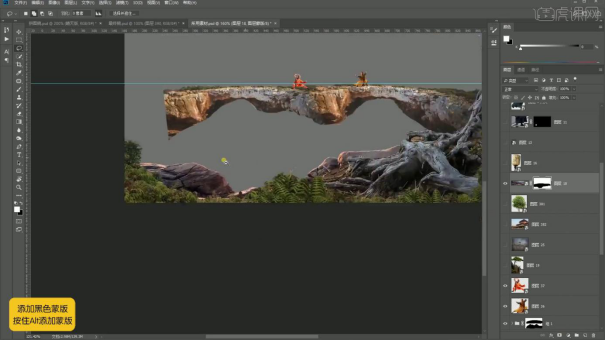
8.添加松树素材,挡住桥的一边。
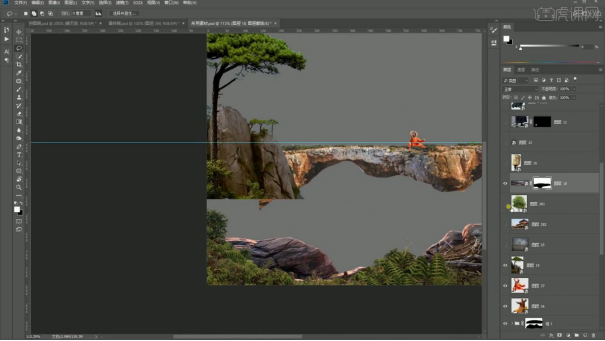
9.添加石头素材,通过【套索工具】,扣出石头部分来挡住桥下部分。
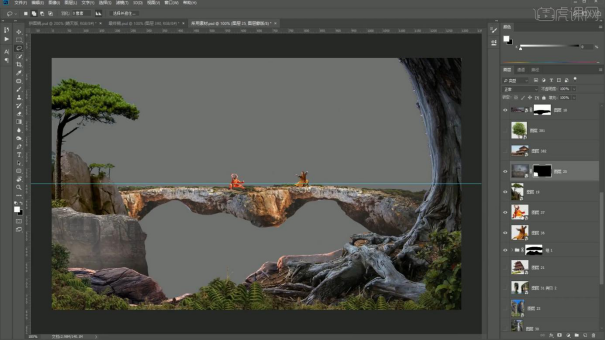
10.添加天空,远山素材,符合仰视的感觉。利用【快速选择工具】,配合【套索工具】,隐藏不需要的部分。

11.添加建筑素材,通过【套索工具】,扣出建筑。
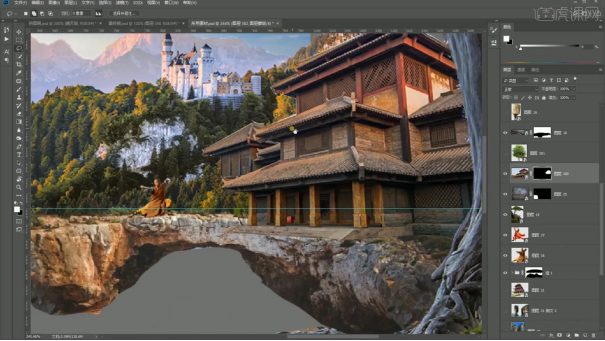
12.优化细节,扣出和隐藏不需要的部分,并调整建筑的形状和位置。
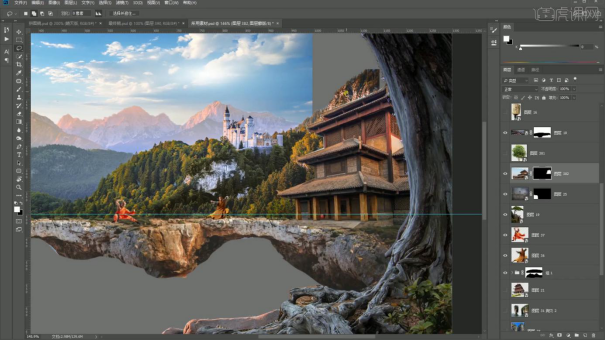
13.添加素材,挡住松树后部分,优化细节,隐藏不需要部分。

14.添加瀑布素材,复制一张瀑布素材,做一个长瀑布。

15.利用【快速选择工具】,并【添加蒙版】,隐藏不需要部分。
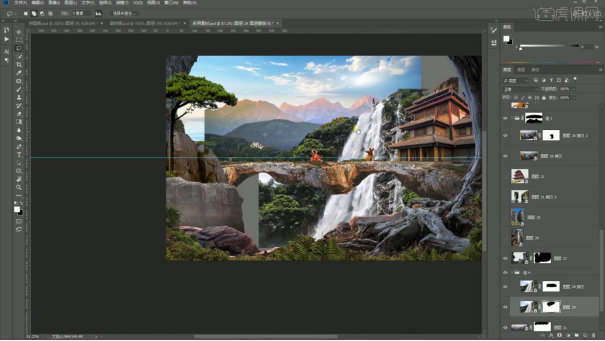
16.再添加瀑布素材,通过【画笔工具】,优化细节。

17.添加山的素材,挡住建筑的后部分,利用【套索工具】,优化边缘细节。

18.添加另一个建筑素材,通过【画笔工具】,优化边缘细节。

19.添加人物素材,调整人物的位置,通过【画笔工具】,优化细节。
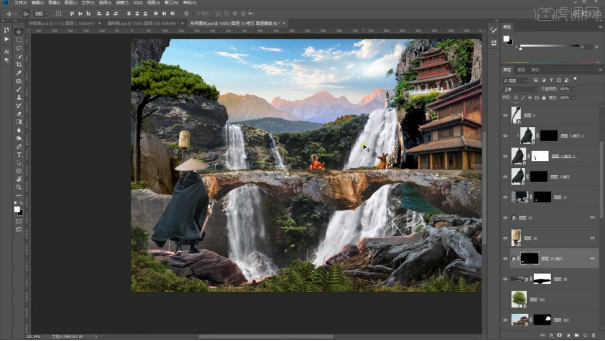
20.在上方添加树叶素材,空间感更强。

21.添加云雾素材,处理云雾素材的边缘,让边缘有过渡又有层次。
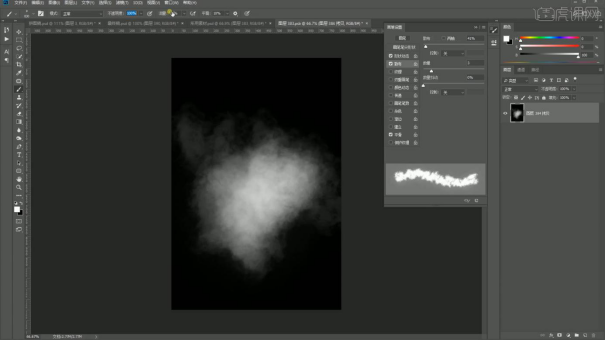
22.利用云雾素材,制作瀑布水花,同时优化边缘细节。

23.最后效果图如下图所示。

完全没有任何交集的图片在PS的联系下,已经完美的拼在了一起形成了武侠风场景,PS拼图功能的强大远不止这些,它还具有更多的拼图方法,我们课后可以自己进行练习,掌握更多的操作技巧。
本篇文章使用以下硬件型号:联想小新Air15;系统版本:win10;软件版本:PS(CC2019)。